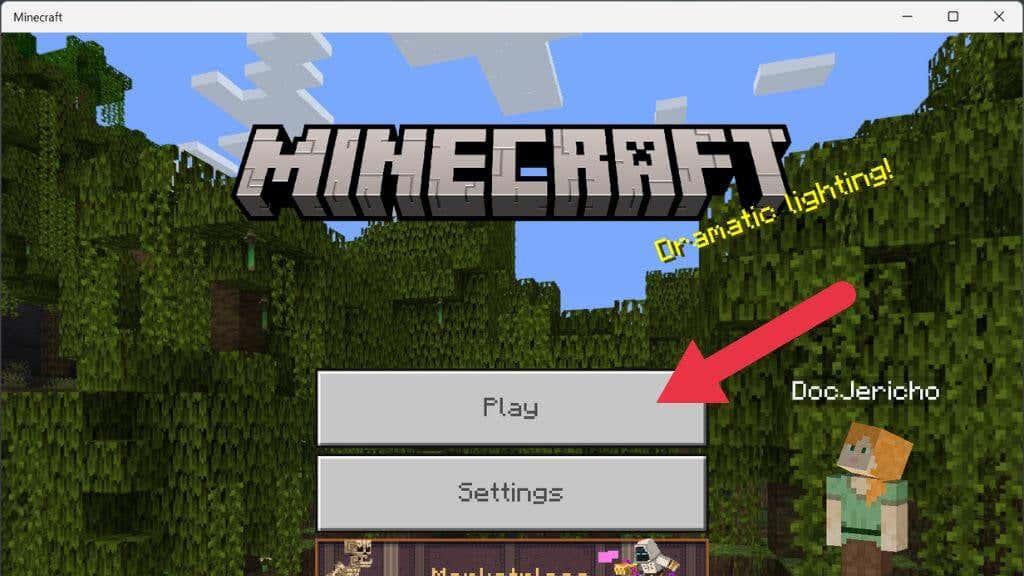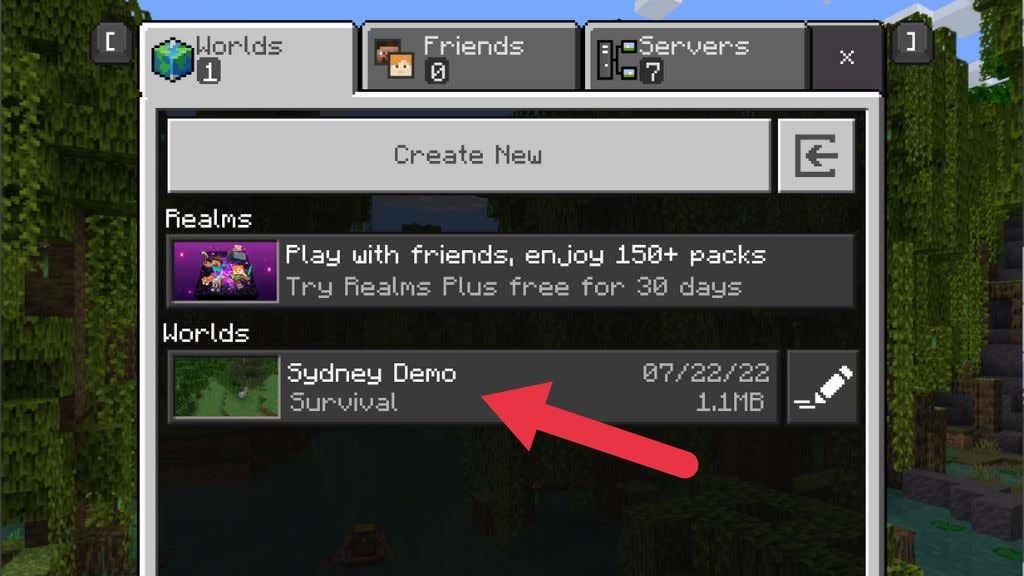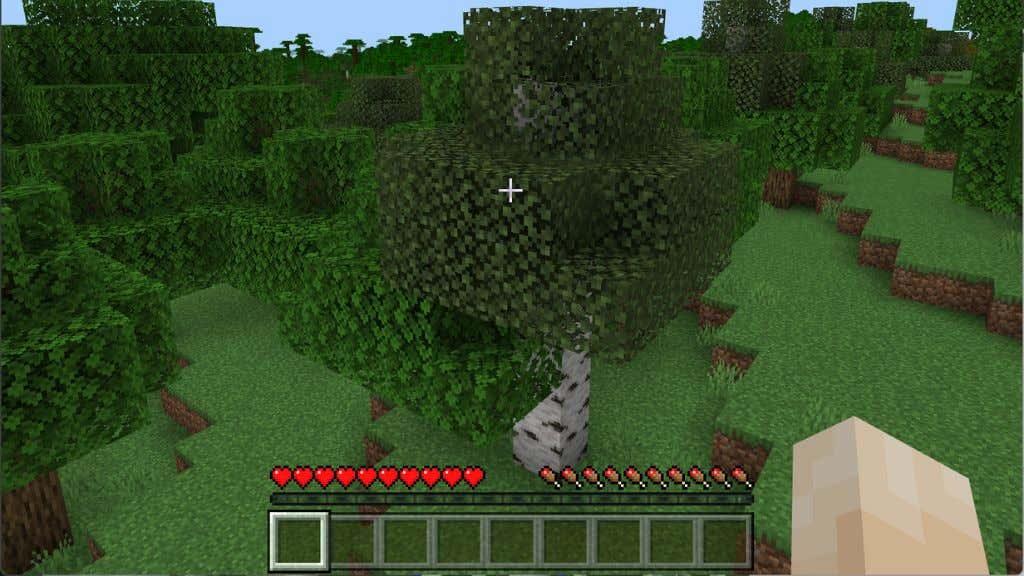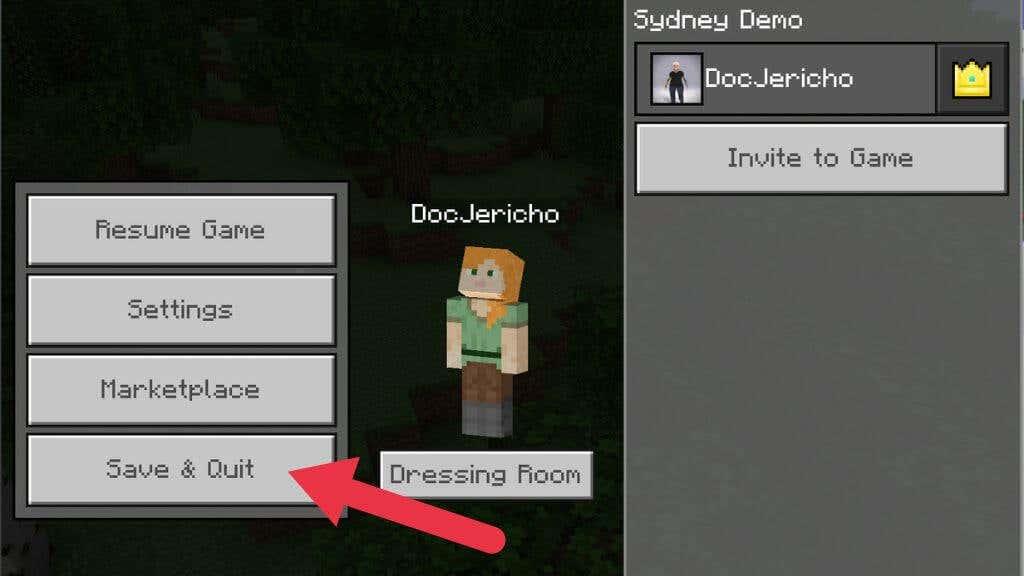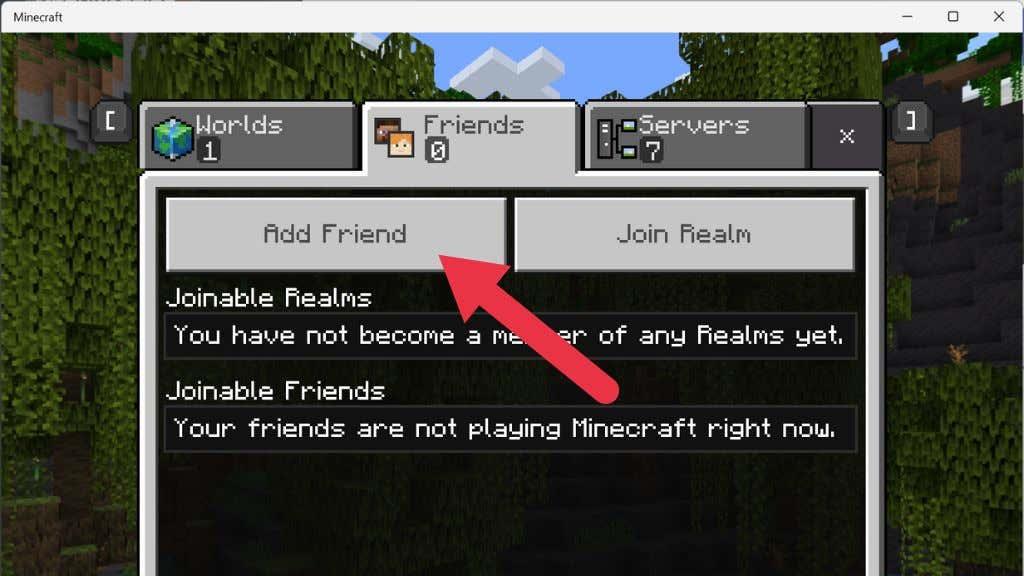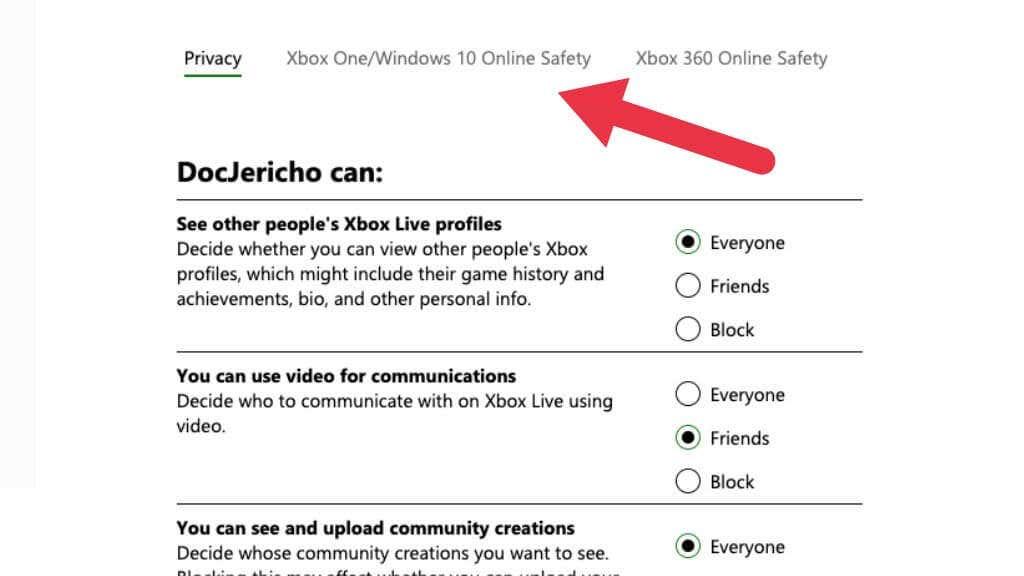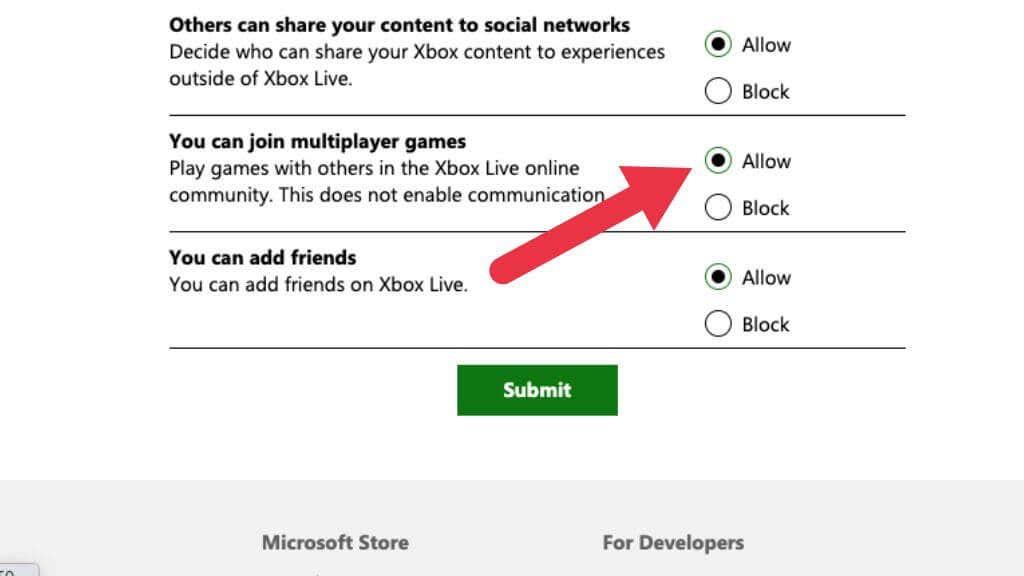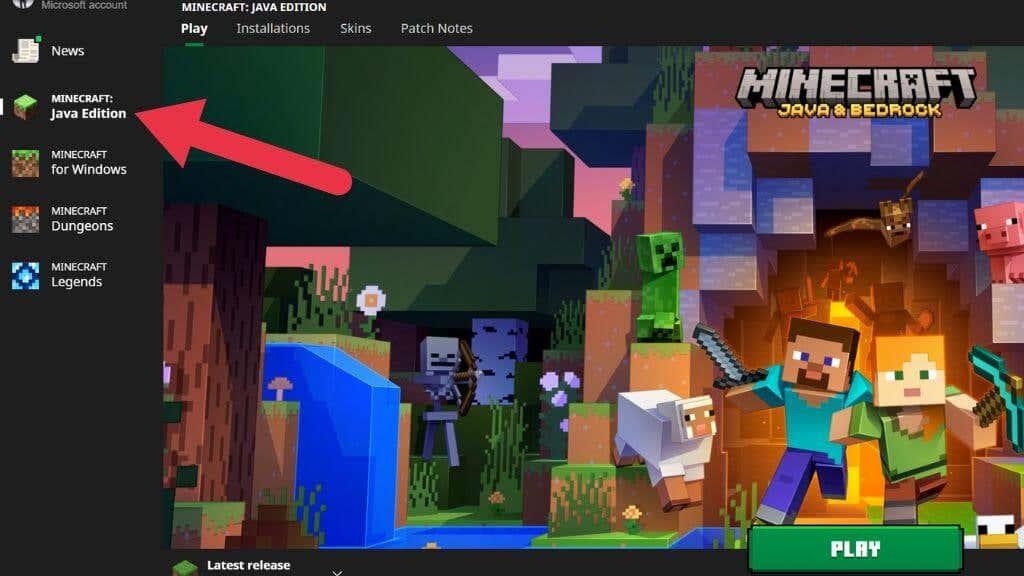Минецрафт долази на своје место када имате пријатеље са којима се играте, али ништа не омета забаву када покушате да се повежете са светом пријатеља, и добијате грешку „Минецрафт не може да се повеже са светом“.
Постоје разни разлози зашто се то дешава, а ми ћемо вас провести кроз највероватније проблеме како бисте се могли вратити рударењу и занатству као прави играчи.
Преглед садржаја
- 1. Проверите своју везу
- 2. Поново покрените Минецрафт (и ваш рачунар)
- 3. Проверите да ли постоје ажурирања
- 4. Проверите да ли постоје ажурирања за Виндовс
- 5. Поново учитајте свој приватни свет
- 6. Промените подешавања заштитног зида
- 7. Уклоните и поново додајте свог пријатеља
- 8. Ажурирајте управљачке програме за своју мрежну картицу
- 9. Користите ВПН
- 10. Престаните да користите ВПН
- 11. Омогућите мултиплаиер
- 12. Инсталирајте Јава верзију Минецрафт-а
- Промените своју Минецрафт платформу

1. Проверите своју везу
Прво елиминишите могућност проблема са мрежом пре него што отворите Минецрафт. Идите на Како да поправите испрекидану интернет везу у оперативном систему Виндовс 10 или 8 једноставних начина за решавање проблема са мрежном везом да бисте поправили неисправну интернет везу.
Најбржи начин да проверите везу на лицу места је да пређете на другу мрежу. Ако немате доступну другу мрежу, покушајте да користите телефон као мобилну приступну тачку. Ако Минецрафт почне исправно да ради на другој интернет конекцији, то је знак да проблем може бити ваш ИСП или локална мрежа.
2. Поново покрените Минецрафт (и ваш рачунар)
Класични савети за решавање проблема су увек релевантни. Неке ствари су се можда промениле док је ваша Минецрафт сесија била покренута или је дошло до грешке у мрежном драјверу вашег рачунара. Чак и ако играте Минецрафт на конзоли, не може штетити да укључите машину да бисте видели да ли то помаже.
3. Проверите да ли постоје ажурирања
Генерално, потребна вам је иста верзија Минецрафт-а као и свет са којим покушавате да се повежете. Дакле, и светски домаћин и свако ко покушава да се повеже са тим светом треба да има најновију верзију.
4. Проверите да ли постоје ажурирања за Виндовс

Док се старате да је Минецрафт адекватно ажуриран, требало би да проверите и да ли постоје ажурирања за Виндовс на чекању. Ако нисте ажурирали Виндовс неко време, можда је ваша Минецрафт копија превише нова и више не ради са старијим компонентама Виндовс-а, или постоји позната грешка која је касније исправљена.
5. Поново учитајте свој приватни свет
Ову исправку нисмо користили сами, али изгледа да играчи на форумима имају мало среће са њом. Из неког разлога, поновно учитавање једног од ваших приватних светова омогућава вам да се повежете са светом пријатеља. Није јасно зашто би ово могло да функционише, али једно од објашњења је да учитавање једног од ваших светова преписује дељени конфигурациони фајл који је можда оштећен или има погрешне вредности. У сваком случају, не може шкодити да пробате:
- Покрените Минецрафт и пријавите се на њега са својим Мицрософт налогом.
- Изаберите Пусти .
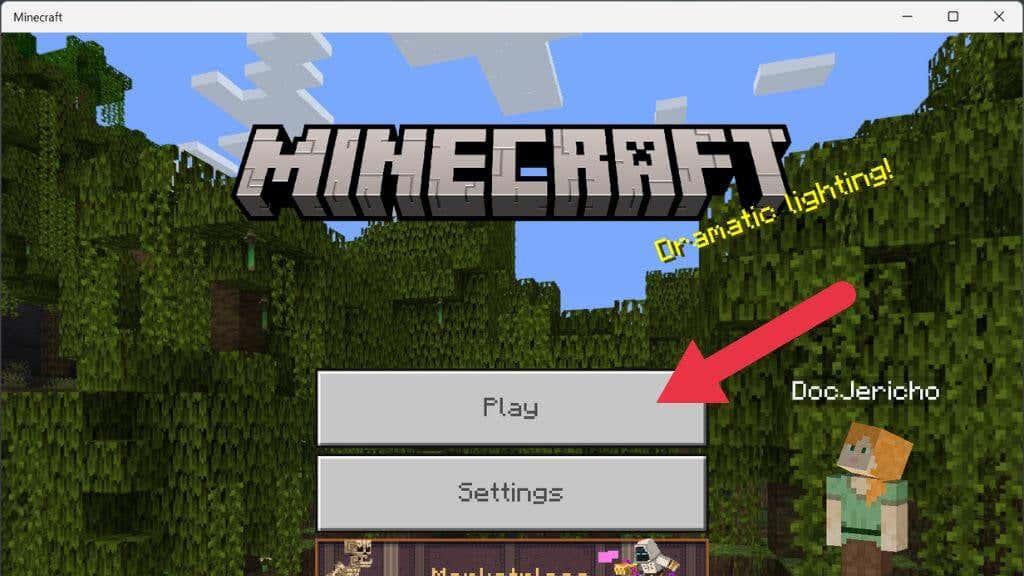
- Идите на картицу Светови и покрените један од својих светова (направите га ако га немате).
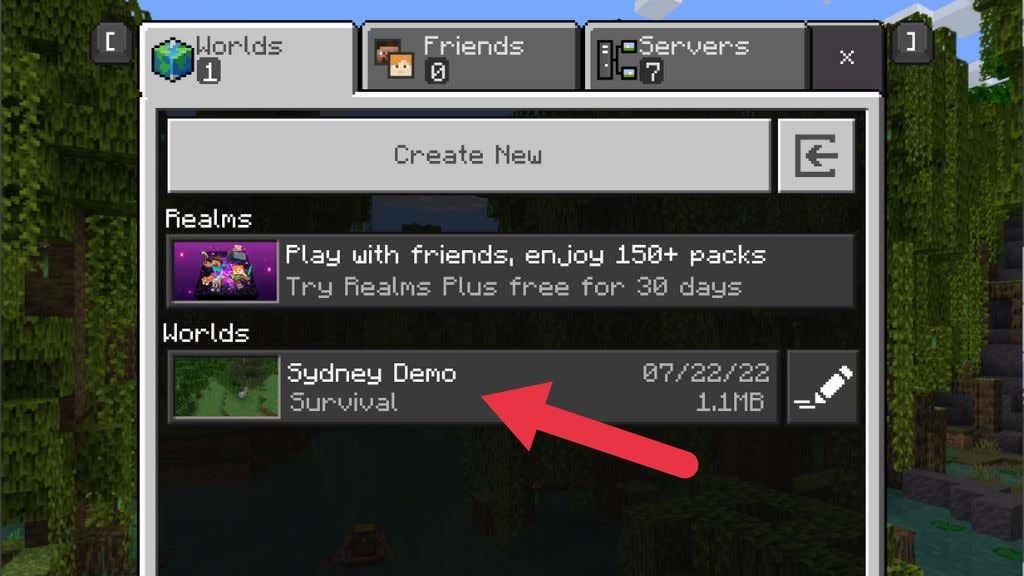
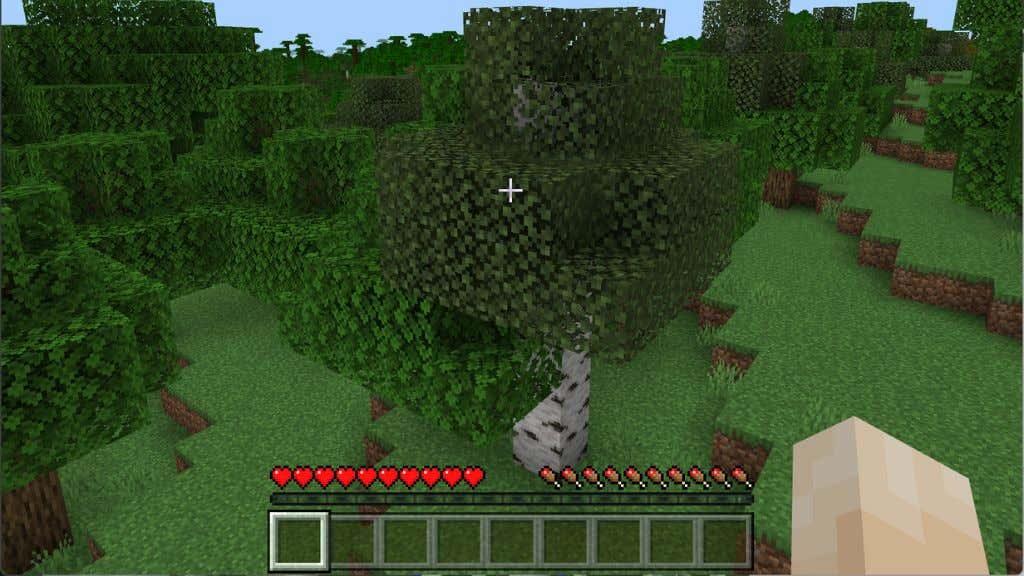
- Отворите мени игре и изаберите Саве & Куит .
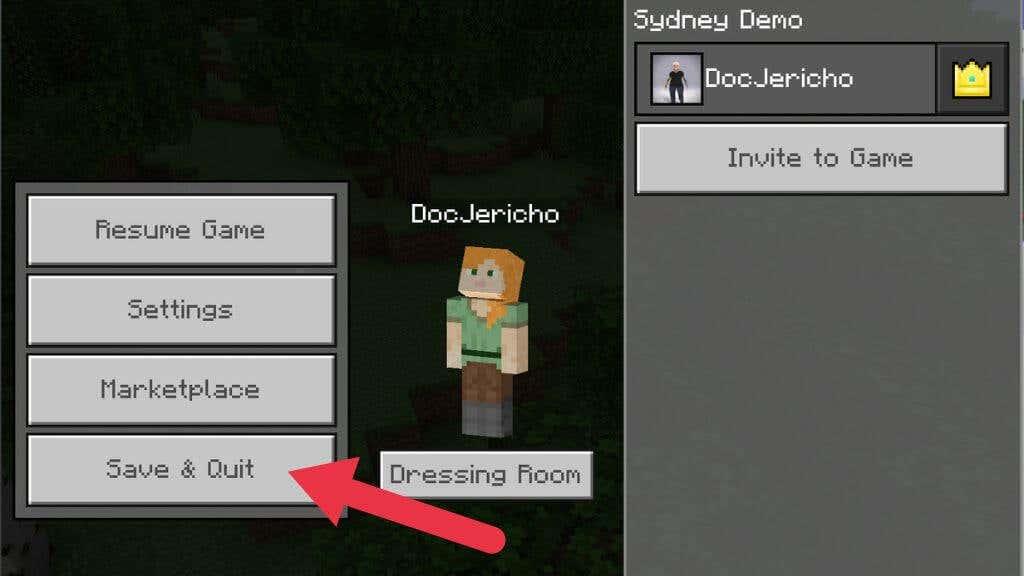
- Сада би требало да се вратите у главни мени. Изаберите картицу Пријатељи и покушајте поново да се придружите њиховом свету.
Ако је ово био проблем, требало би да се повежете без проблема.
6. Промените подешавања заштитног зида
Заштитни зид је хардверски или софтверски систем који контролише које апликације могу да шаљу или примају податке преко интернета. Када први пут покренете апликацију у Виндовс-у која тражи да пошаље или прими податке, добићете искачући прозор са питањем да ли желите да пустите програм кроз заштитни зид Виндовс Дефендер-а.
Ако сте случајно рекли не или вам никада није затражено да одобрите изузетак заштитног зида, можете или да онемогућите Виндовс заштитни зид (не препоручује се) или да направите изузетак за Минецрафт. За детаљна упутства погледајте како да прилагодите правила и поставке заштитног зида за Мицрософт Виндовс 10 .

Ако није Виндовс заштитни зид, други заштитни зид може да блокира Минецрафт. Ваш рутер највероватније има решење за заштитни зид, али ћете морати да консултујете упутство јер ће се тачни детаљи о додавању изузетака разликовати у зависности од марке и модела. Ако неко други управља мрежом, мораћете да тражите дозволу да пустите Минецрафт-ов саобраћај. Минецрафт се у великој мери користи у образовању, тако да све док имате легитиман разлог, то не би требало да буде проблем.
Можете потпуно да онемогућите Виндовс заштитни зид да бисте били сигурни да није правило заштитног зида које узрокује проблем. Међутим, ако немате друго решење заштитног зида (као што је на вашој рути), требало би да га одмах поново омогућите након што се тестирање заврши. Можда имате и заштитни зид као део вашег антивирусног софтвера, па се уверите да је онемогућен или му додајте изузетак за Минецрафт.
7. Уклоните и поново додајте свог пријатеља
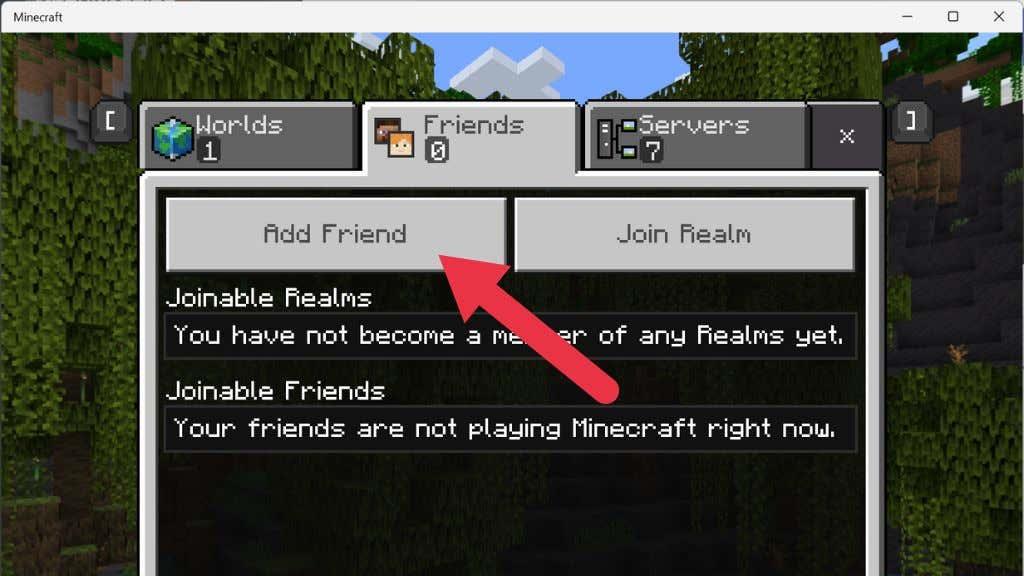
У неким случајевима, чини се да Минецрафт листа пријатеља може постати оштећена из неког разлога. Да бисте то поправили, морате уклонити своје пријатеље са листе, а затим их поново додати.
Пре него што то урадите, можете да тестирате да ли је корупција на листи пријатеља проблем тако што ћете покушати да се придружите свету странца. Ако је то успешно, вероватно имате посла са оштећеном листом пријатеља. С друге стране, ако проблем утиче само на придруживање људима на листи ваших пријатеља, уклоните ту особу и пошаљите јој нову позивницу.
8. Ажурирајте управљачке програме за своју мрежну картицу
Проблеми са мрежом могу се пратити до застарелих управљачких програма, па је добра идеја да проверите да ли су нови управљачки програми доступни за ваш мрежни интерфејс. Један од начина да проверите проблеме са адаптером је прелазак на други. На пример, пређите на Етхернет када користите Ви-Фи и видите да ли је проблем нестао. Ако јесте, идите на веб локацију компаније која прави проблематичан адаптер или посетите страницу управљачког програма матичне плоче да бисте преузели најновији управљачки програм.
9. Користите ВПН
Ако је проблем са одређеним Минецрафт сервером или путањом за рутирање до тог сервера, користите ВПН. Променом локације ВПН сервера који користите, можете променити путању коју ваши подаци преузимају преко мреже и заобићи препреку која вас спречава да се повежете са сервером.
10. Престаните да користите ВПН
Ако сте већ користили ВПН или прокси сервер док сте добијали ову грешку, требало би да урадите супротно од горе наведеног и престаните да кор��стите ВПН. Бар привремено, да видимо да ли је то део проблема. Ако покушавате да играте Минецрафт на мрежи која га блокира (као што је пословна или школска мрежа), покушајте да се пребаците на други ВПН, прокси сервер или услугу.
11. Омогућите мултиплаиер
Ако користите верзију Минецрафт-а купљену у Мицрософт Сторе-у (такође верзију ПЦ Гаме Пасс), ваш Ксбок профил утиче на ваше искуство на мрежи. Морате да обезбедите да су подешавања за више играча омогућена на том налогу или Минецрафт неће успети да се повеже.
1. Отворите веб прегледач и идите на званичну веб локацију за Ксбок Ливе .
2. Пријавите се са својим Мицрософт/Ксбок акредитивима .
3. Изаберите картицу на којој пише Ксбок Оне/Виндовс 10 Безбедност на мрежи .
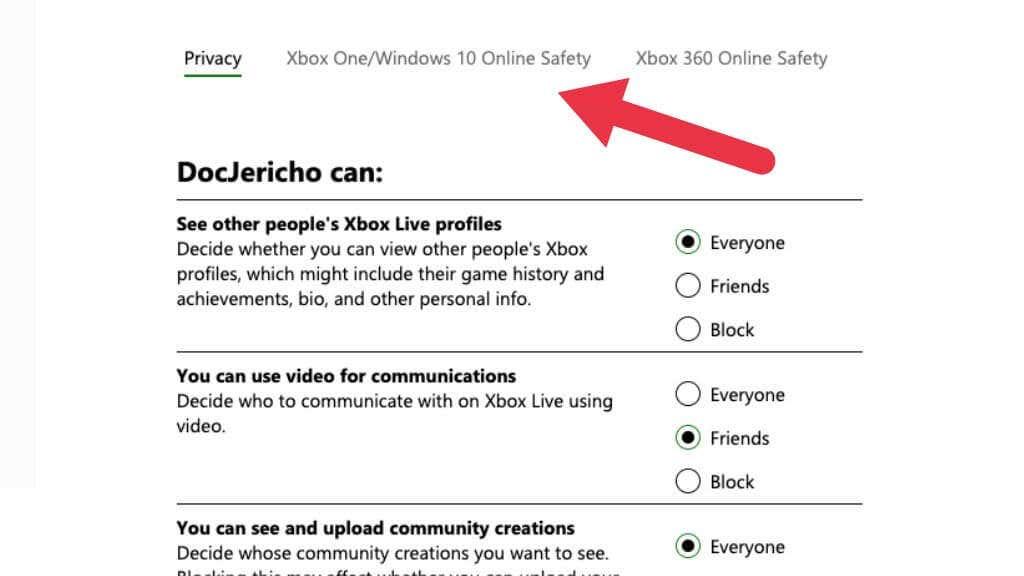
4. У оквиру Можете се придружити играма за више играча , уверите се да је изабрано Дозволи .
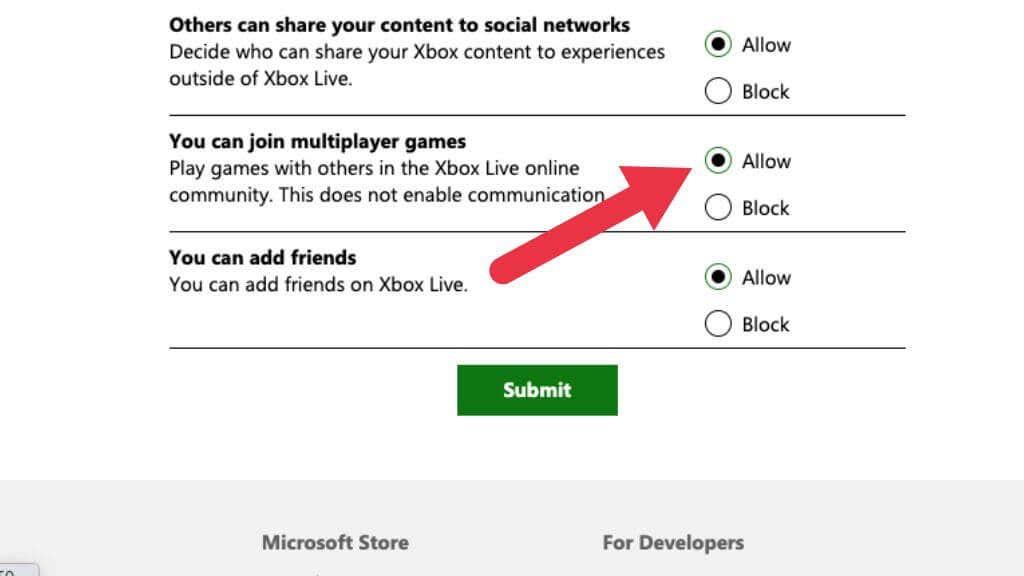
5. Изаберите Пошаљи , а затим затворите веб страницу.
Обавезно поново покрените Минецрафт пре него што покушате да се поново повежете.
12. Инсталирајте Јава верзију Минецрафт-а
Ових дана играчи користе Бедроцк Едитион игре купљене у Мицрософт Сторе-у. Овај модеран Минецрафт порт је заснован на мобилном Поцкет Едитиону игре. То је потпуна преинака Минецрафт-а и верзија је која обухвата све различите платформе, од иОС-а до Андроид-а, до Нинтендо Свитцх-а, ПлаиСтатион-а, ПЦ-а и свега између.
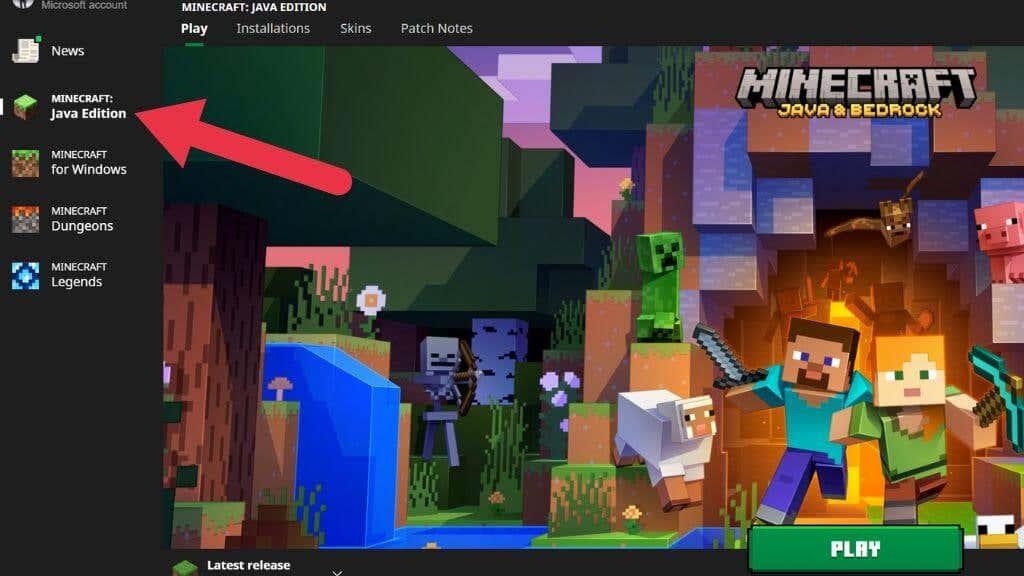
Оригинална игра коју је креирао Мојанг (пре него што ју је Мицрософт купио) написана је на Јави. Невероватно, Јава издање Минецрафт-а се и даље одржава и игра до данас. Ако Бедроцк Едитион не ради за вас, испробајте Јава Едитион на свом рачунару.
Постоје суштинске разлике између ових верзија које утичу на њихов изглед, осећај и игру. Међутим, ако ви и ваши пријатељи не можете да натерате Бедроцк да ради, онда је Јава верзија боља него да уопште нема Минецрафт-а. Ако користите Ксбок Гаме Пасс за ПЦ, можете приступити обема верзијама игре преко апликације Ксбок у оперативном систему Виндовс.
Промените своју Минецрафт платформу
Ако не можете да поправите Минецрафт на рачунару, размислите о томе да га играте на другој платформи. Минецрафт игре су доступне на свакој централној конзоли и мобилном уређају. Можете чак да користите и контролер ако играте Минецрафт на иПхоне-у или иПад-у. Ако се држите рачунара и имате једну од најновијих графичких картица, можда бисте желели да још више зачините ствари тако што ћете укључити праћење зрака у Минецрафт-у .